Windows10で「iTunesライブラリファイルを保存できない」を修正する方法
Windows 10でiTunesを実行している場合、継続的にポップアップし、ローカルコンピュータにメディアをダウンロードできないという奇妙なエラーが発生した可能性があります。
この場合、私は特にWindows 10について話していますが、おそらく最近Windows10を最新バージョンに更新した後です。私はグーグルで検索しましたが、ほぼすべてのサイトで、iTunesメディアフォルダに何らかの権限の問題があり、権限をリセットするか、新しいライブラリを作成して正常に動作させる必要があると言われました。

しかし、私の技術的背景から、他の問題が発生している必要があることはわかっていました。多くの調査の結果、 iTunesがメディアフォルダに書き込めないのはWindows10のセキュリティ設定であることがわかりました。
この機能はControlledFolderAccessと呼ばれ、有効にしておくことをお勧めしますが、Windowsのプログラムであらゆる種類の奇妙な問題を引き起こす可能性があり(Folder Access)ます(Windows)。この記事では、以下の2つのエラーを修正する手順を説明します。

また、iCloud Music(Music)から自分のコンピュータに曲をダウンロードしようとすると、同様のエラーが発生しましたが、わずかに異なります。
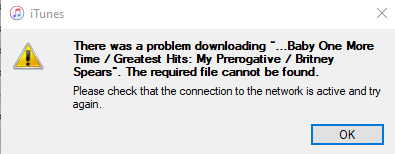
Windows10の制御されたフォルダーアクセス
Windows 10で(Windows 10)制御フォルダー(Controlled Folder)アクセスを有効にすると、基本的に、ドキュメント(Documents)、写真(Pictures)、ビデオ(Videos)、音楽(Music)などのWindowsのデフォルトフォルダーへのプログラムの書き込みを防ぐことができます。これらのディレクトリに書き込む必要のある各プログラムに手動でアクセス許可を与える必要があります。
幸いなことに、アプリケーションがフォルダへのアクセスを試みてブロックされると、そのアプリケーションは最近ブロックされたリストに表示され、それを選択するだけでアクセスを許可できます。
まず、[スタート(Start )] 、[設定(Settings)]の順にクリックします。

次に、[更新とセキュリティ( Update and Security)]をクリックします。

左側の列で、[ Windowsセキュリティ( Windows Security)]をクリックします。次の右側のウィンドウで、[ Windowsセキュリティを開く( Open Windows Security)]ボタンをクリックします。
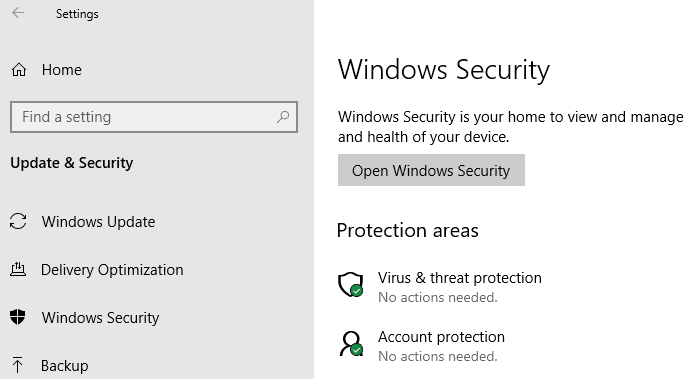
次に、右または左のペインで[ウイルスと脅威の保護(Virus and Threat protection)]をクリックします。
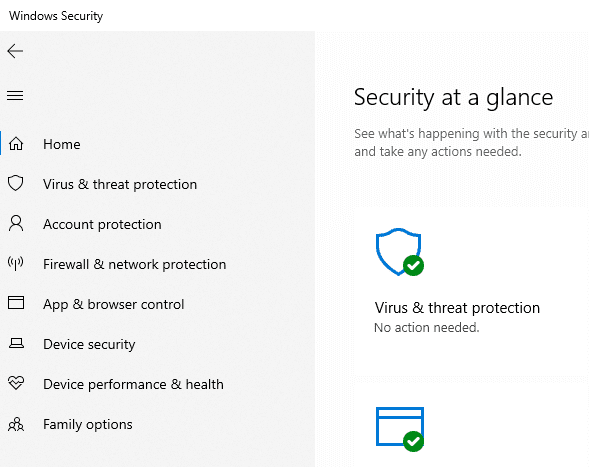
右側のペインで、[ウイルスと脅威の保護設定(Virus & threat protection settings)]ヘッダーの下に[設定の管理](Manage Settings)リンクが表示されるまで下にスクロールします。
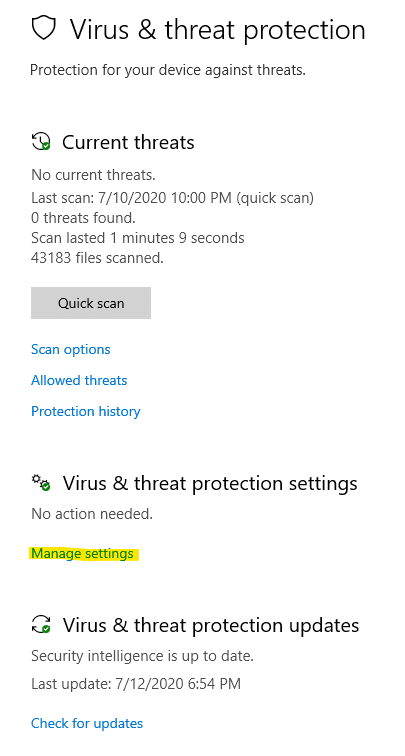
ここにはさまざまなオプションが表示されますが、[制御されたフォルダへのアクセス(Controlled folder access)]に到達し、[管理]リンクをクリックするまで下にスクロールし続けます。
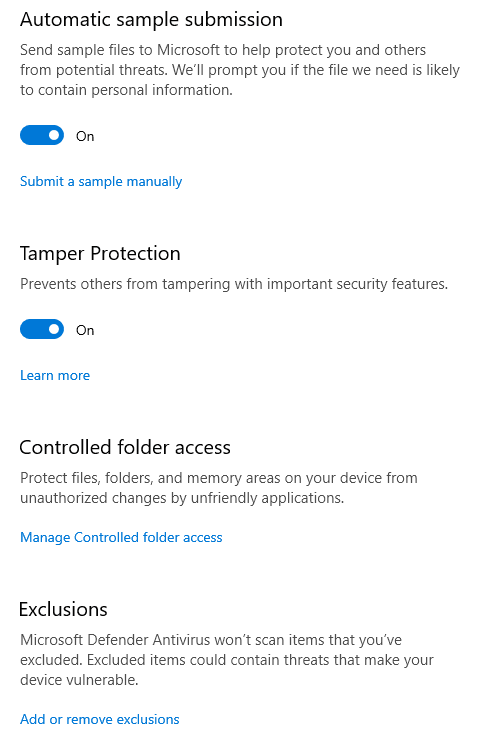
[(Click)制御(Controlled)されたフォルダーアクセスを介してアプリを許可(Allow)する]リンクをクリックします。

このアプリがコンピュータに変更を加えることを許可するかどうかを尋ねるセキュリティポップアップが表示されます。[はい](Yes)をクリックします。ここに、アクセスが許可されているアプリとそのパスのリストが表示されます。

先に進み、上部にある[許可されたアプリを追加]ボタン(Add an allowed app button )をクリックします。それをクリックすると、「最近ブロックされたアプリ(Recently Blocked Apps)」というタイトルのオプションが表示されます。

iTunesを閉じたばかりの場合は、一番上のアプリがiTunes実行可能ファイル(itunes.exe)になるはずです。そうでない場合は、iTunesを再度開いてエラーをポップアップさせてから、このウィンドウに戻ることができます。または、[すべてのアプリを参照]をクリックして、 (Browse all apps )EXEファイルに手動で移動することもできます。

+ボタンをクリックしてアプリを追加し、[閉じる(Close)]をクリックするだけです。さあ、iTunesを開いてください。エラーはなくなります。ふぅ!それは多くのステップでしたが、ありがたいことに、これを行う必要があるのは1回だけです。
最近ブロックされたリストを調べて、誤ってブロックされていると思われる他のアプリへのアクセスを許可することもお勧めします。多くのアドビ(Adobe)ソフトウェアもブロックする傾向があります。これで問題が解決したことを願っています。そうでない場合は、コメントでお知らせください。
Related posts
Windowsで「このms-windows-storeを開くには新しいアプリが必要です」エラーを修正します
「お使いのPCのCPUはWindows8/10と互換性がありません」エラーを修正します
Windows10で「iastordatasvc」の高いCPU使用率を修正する方法
Windows10で「logilda.dllの起動に問題がありました」を修正する方法
Windows10で「コンピュータのメモリが不足しています」エラーを修正する方法
Windows10でCPUを過小評価する方法
「このディスクにWindowsをインストールできませんでした」エラーを修正
Windows10でグループポリシー設定をリセットする方法
Windows10でTCP/IP設定を最適化する方法
Windows10でSteamにないファイル権限を修正する
Windows10で印刷スプーラーサービスを無効にする方法
Windows10で「Teredoが認定できない」を修正する方法
Windowsで「内部コマンドまたは外部コマンドとして認識されない」を修正する方法
Windowsで「メディアは書き込み禁止」の修復方法
Windows10で「このアプリはPCで実行できません」を修正する方法
ゲームモードを有効にして、Windows10のパフォーマンスをスムーズにします
Windows10およびMacでトレントファイルを開く方法
CMDを使用してWindows10でWiFiパスワードを検索する
Fix FAT FILE SYSTEM(fastfat.sys)Blue Screen Windows 10
YouTubeで「エラーが発生しました。後でもう一度やり直してください」を修正する方法
